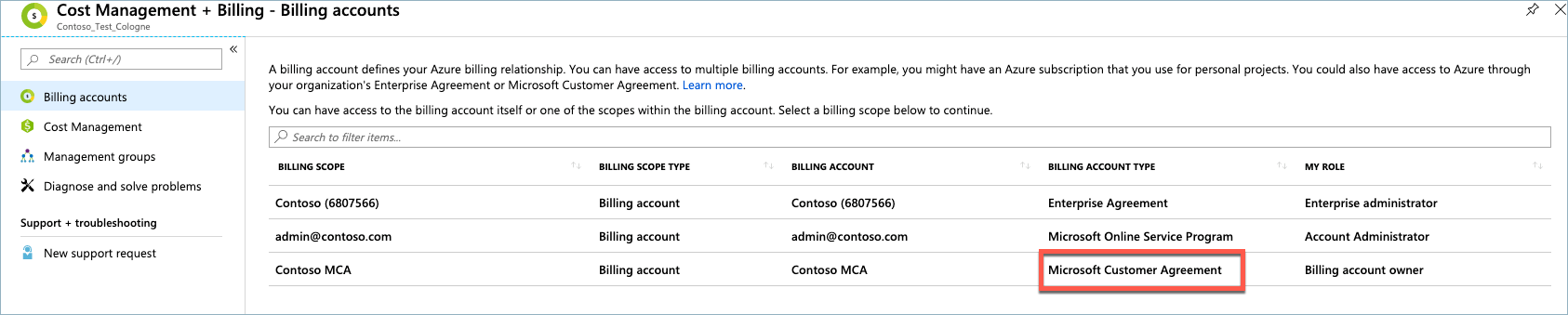Förstå dina kostnader för externa Azure-tjänster
Externa tjänster publiceras av tredjepartsleverantörer av programvara på Azure Marketplace. Till exempel är SendGrid en extern tjänst som du kan köpa i Azure, men som inte publiceras av Microsoft. Vissa Microsoft-produkter säljs dock via Azure Marketplace.
Så debiteras externa tjänster
Om du har ett Microsoft-kundavtal (MCA) eller ett Microsoft-partneravtal debiteras dina tjänster från tredje part med resten av dina Azure-tjänster. Kontrollera din typ av faktureringskonto för att se om du har åtkomst till ett MCA eller MPA.
Om du inte har ett MCA eller MPA debiteras dina externa tjänster separat från dina Azure-tjänster. Du får två fakturor varje faktureringsperiod: en faktura för Azure-tjänster och en annan för Marketplace-köp.
Varje extern tjänst har en specifik faktureringsmodell. Vissa tjänster debiteras med användningsbaserad betalning, medan andra har fasta månadsavgifter.
Du kan inte använda månatliga kostnadsfria krediter för externa tjänster. Om du använder en Azure-prenumeration som ger rätt till kostnadsfria krediter kan de inte användas för debiteringar från externa tjänster. När du etablerar en ny extern tjänst eller resurs visas en varning:
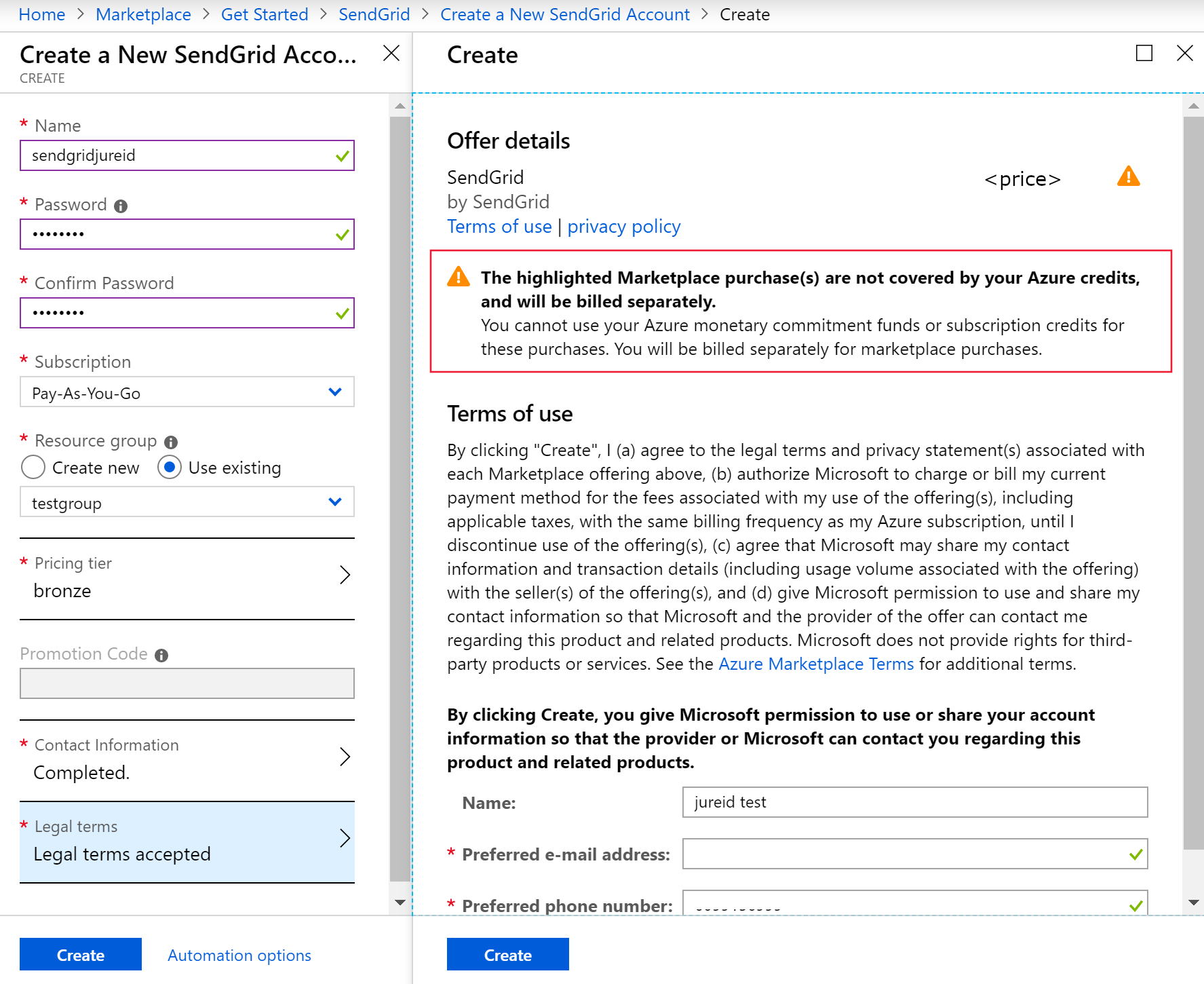
Externa utgifter för EA-kunder
EA-kunder kan se utgifter för externa tjänster i Azure-portalen. Gå till menyn Förbrukning + avgifter för att visa och ladda ned Azure Marketplace-avgifter.
Visa och ladda ned fakturor för externa tjänster
Om du har ett Microsoft-kundavtal (MCA) eller ett Microsoft-partneravtal debiteras dina tjänster från tredje part med resten av dina Azure-tjänster på en enda faktura. Kontrollera din typ av faktureringskonto för att se om du har åtkomst till ett MCA eller MPA. Om du har det kan du visa och ladda ned fakturor från Azure-portalen för att se dina kostnader från tredjepartsleverantörer.
Om du inte har något MCA eller MPA får du separata fakturor för avgifter från tredjepartsleverantörer.
Azure Marketplace-kostnader visas i din lokala valuta.
Du kan visa och ladda ned dina Azure Marketplace-fakturor från Azure-portalen genom att följa dessa steg:
Logga in på Azure-portalen.
Sök efter Kostnadshantering och fakturering.
På den vänstra menyn väljer du Fakturor.
I listrutan för prenumerationer väljer du prenumerationen som är kopplad till dina Marketplace-tjänster.
Titta i kolumnen Typ i listan med fakturor. Om en faktura avser en Marketplace-tjänst är typen Azure Marketplace och reservationer.
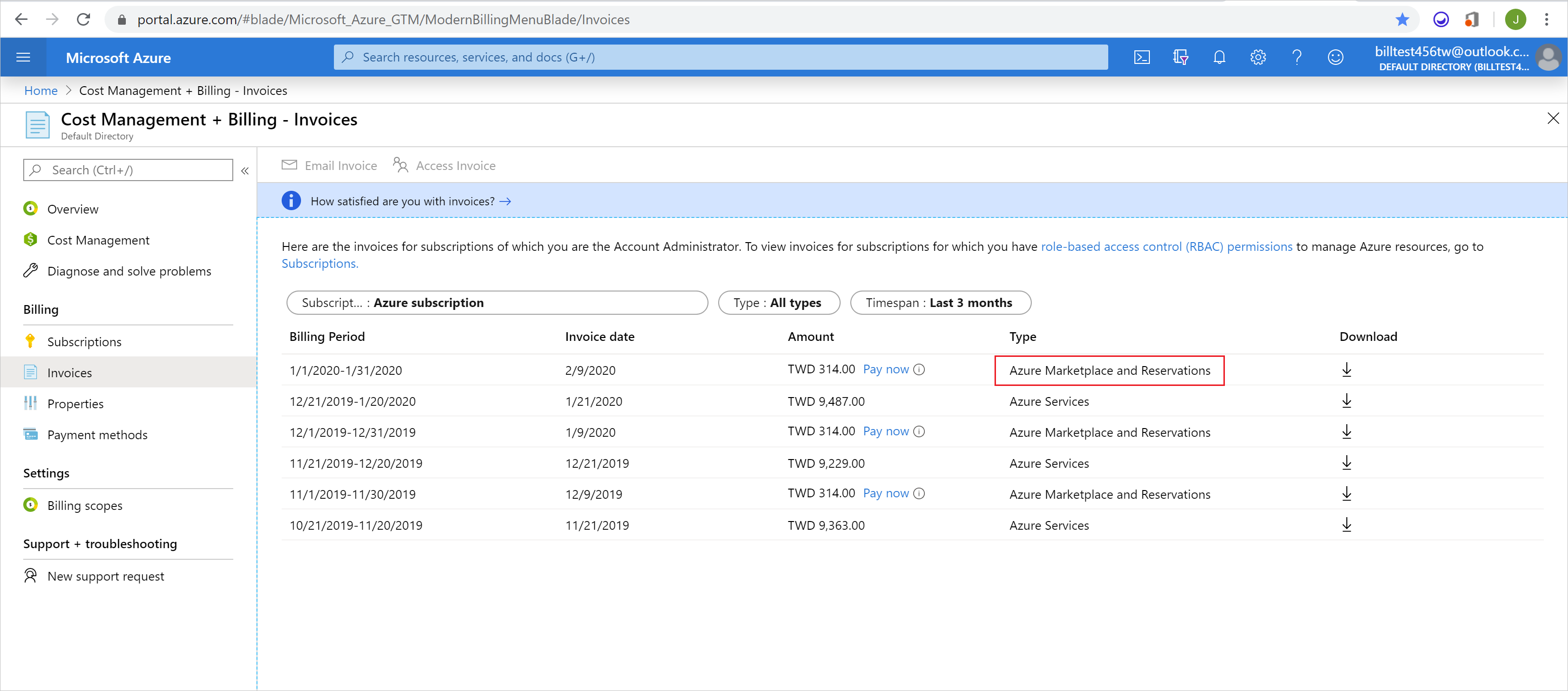
Om du vill filtrera efter typ och bara visa fakturor för Azure Marketplace och reservationer väljer du filtret Typ. Välj sedan Azure Marketplace och reservationer i listrutan.
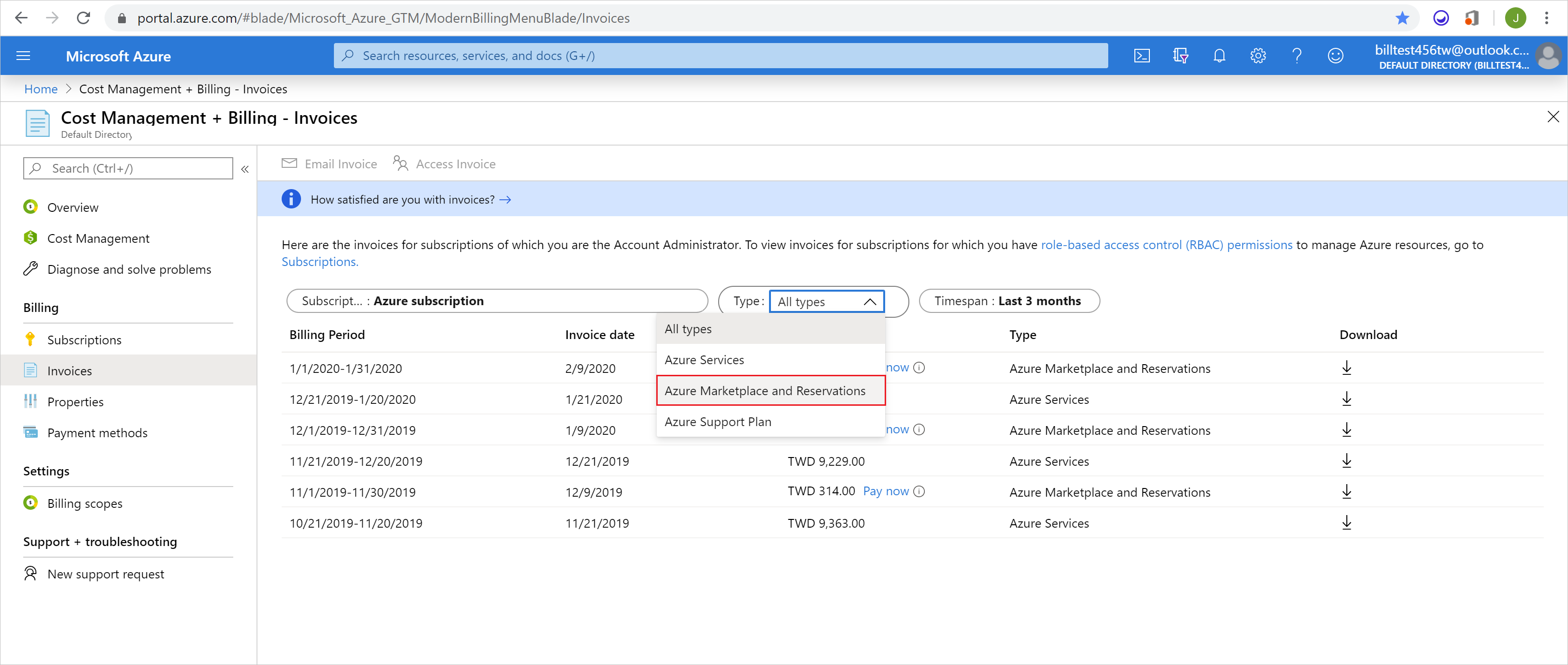
Välj nedladdningsikonen till höger för den faktura som du vill ladda ned.
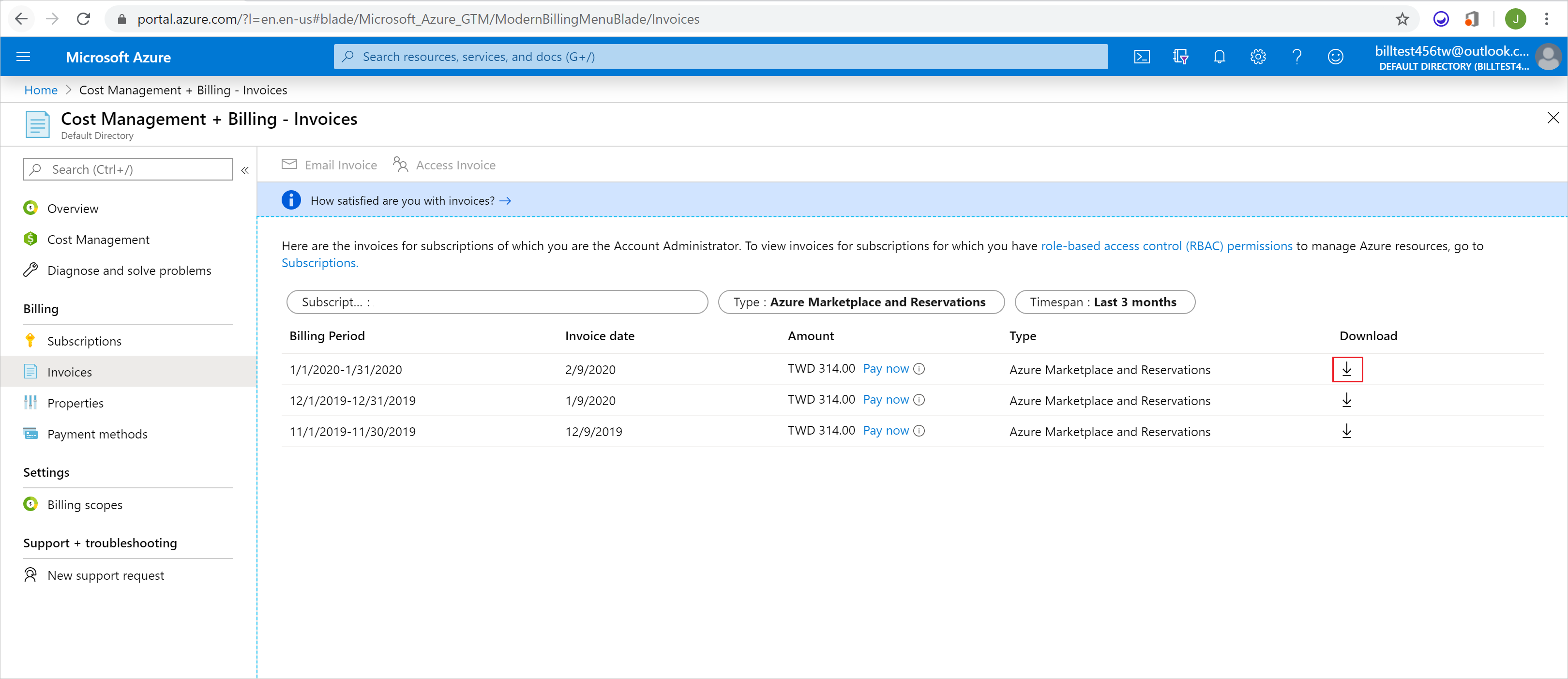
Välj den blå Ladda ned-knappen under Faktura.
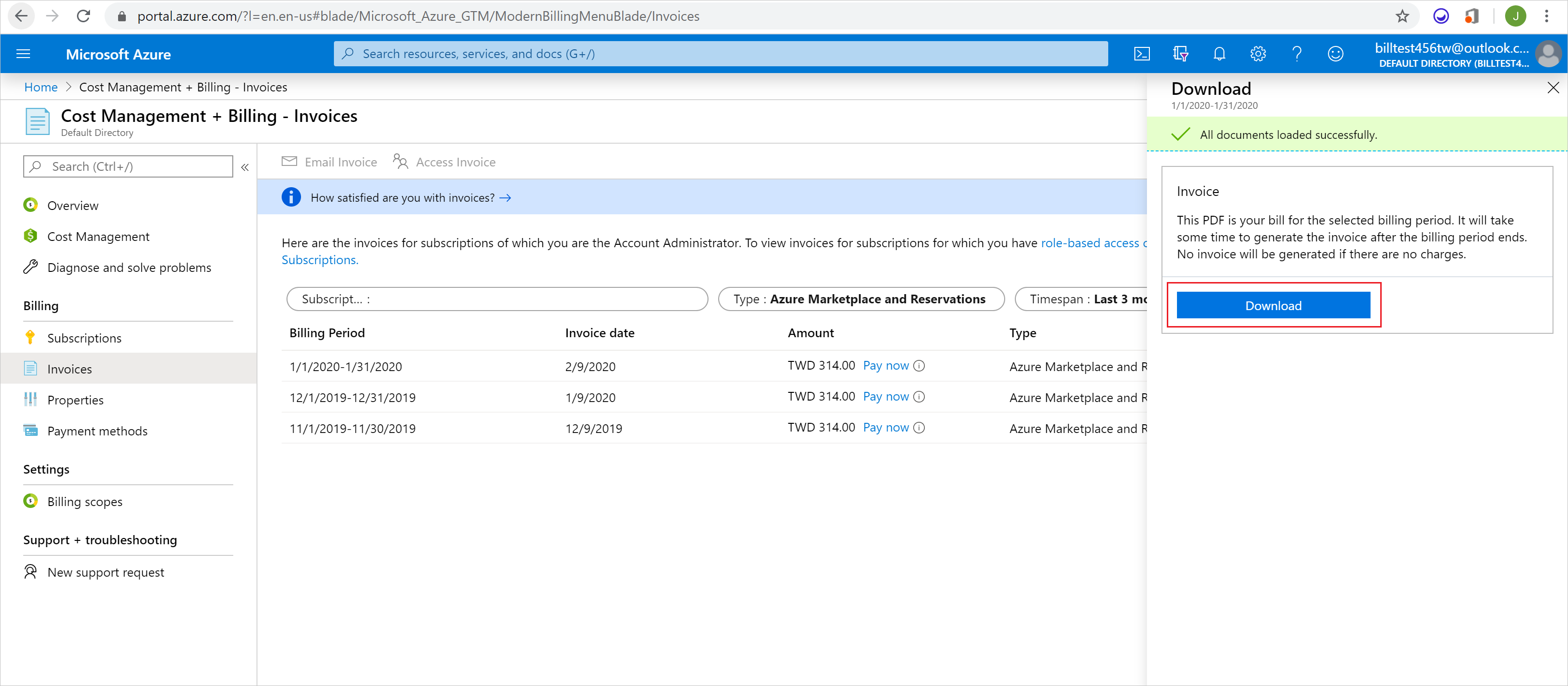
Betala för externa tjänster på Azure-portalen
Om du har ett Microsoft-kundavtal (MCA) eller ett Microsoft-partneravtal debiteras dina tjänster från tredje part med resten av dina Azure-tjänster. Kontrollera din typ av faktureringskonto för att se om du har åtkomst till ett MCA eller MPA. Om du gör det kan du betala för hela fakturan på Azure-portalen genom att följa stegen i Betala din faktura för Microsoft Azure.
Om du inte har ett MCA eller MPA kan du betala dina Marketplace-fakturor på Azure-portalen genom att följa dessa steg:
Visa dina Marketplace-fakturor genom att följa stegen i föregående avsnitt, Visa och ladda ned fakturor för externa tjänster.
Välj den blå Betala nu-länken för den faktura du vill betala.

Kommentar
Länken Betala nu visas bara om fakturatypen är Azure Marketplace och reservationer och om fakturan är klar för betalning eller har ett passerat betalningsdatum.
Välj den blå länken för Välj betalningsmetod på den nya sidan.
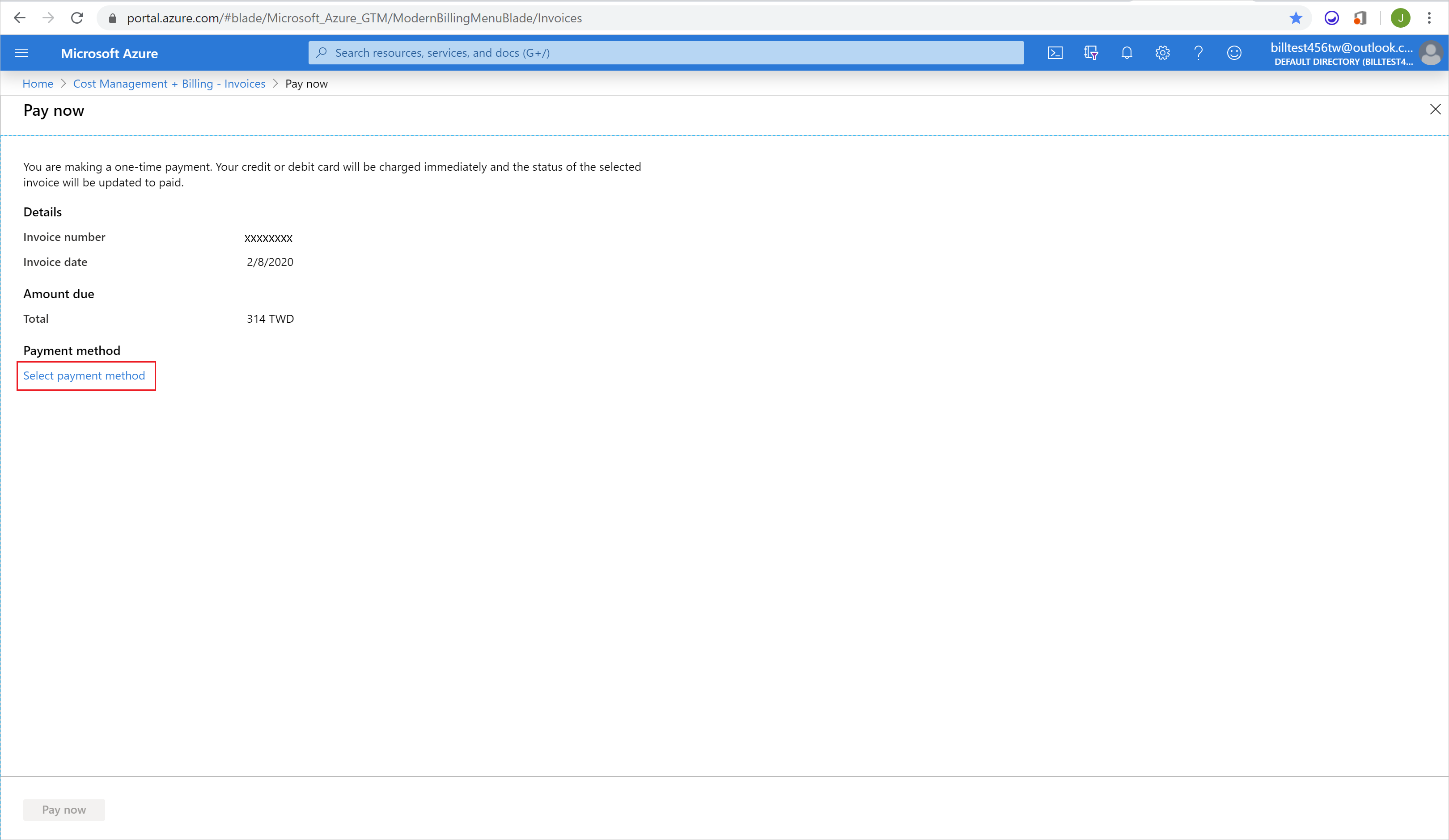
När du har valt en betalningsmetod väljer du den blå Betala nu-knappen längst ned till vänster på sidan.
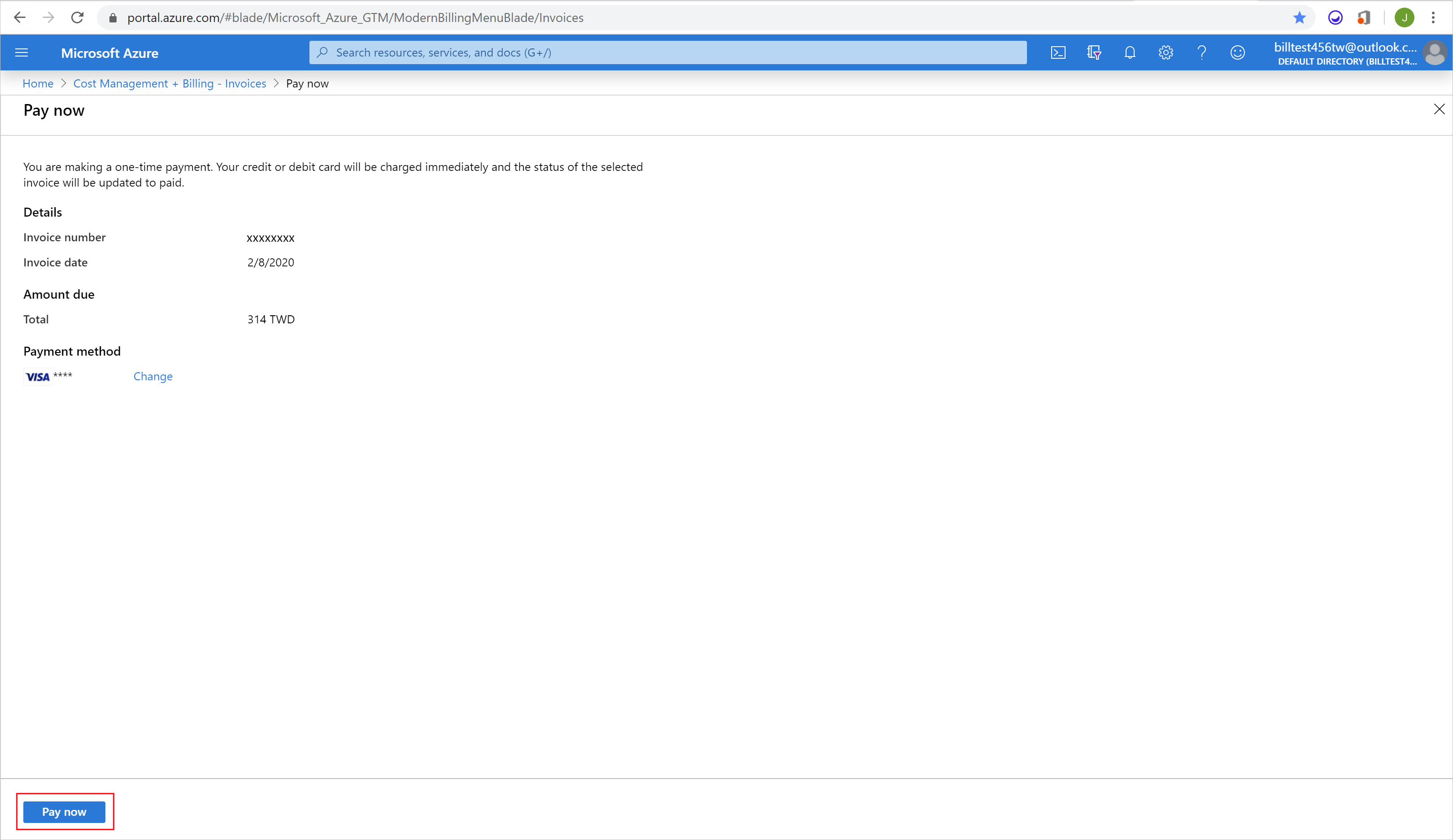
Ändra standardbetalning för externa tjänster
När du köper en extern tjänst väljer du en Azure-prenumeration för resursen. Betalningsmetoden för den valda Azure-prenumerationen blir betalningsmetoden för den externa tjänsten. Om du vill ändra betalningsmetoden för en extern tjänst måste du ändra betalningsmetoden för Azure-prenumerationen som är kopplad till den externa tjänsten. Du kan ta reda på vilken prenumeration som din order för externa tjänster är kopplad till genom att följa dessa steg:
- Logga in på Azure-portalen.
- Klicka på Alla resurser i den vänstra navigeringsmenyn.
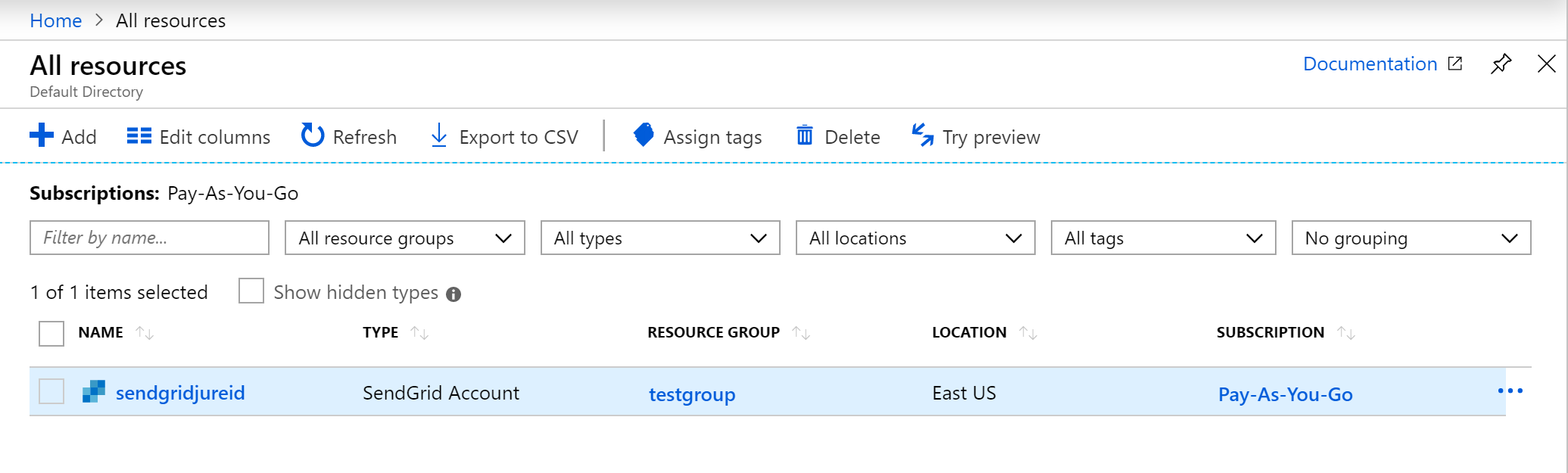
- Sök efter din externa tjänst.
- Leta efter namnet på prenumerationen i kolumnen Prenumeration.
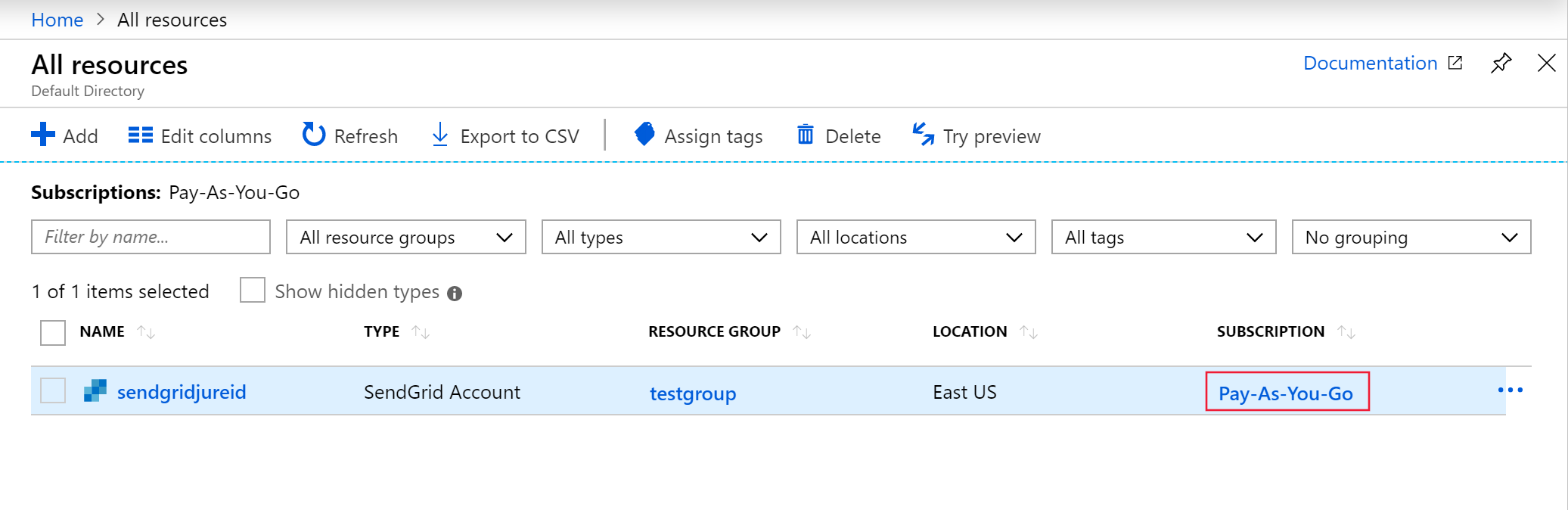
- Välj prenumerationsnamnet och uppdatera den aktiva betalningsmetoden.
Avbryta en beställning av en extern tjänst
Om du vill avbryta en beställning av en externa tjänst tar du bort resursen på Azure-portalen.
- Logga in på Azure-portalen.
- Klicka på Alla resurser i den vänstra navigeringsmenyn.
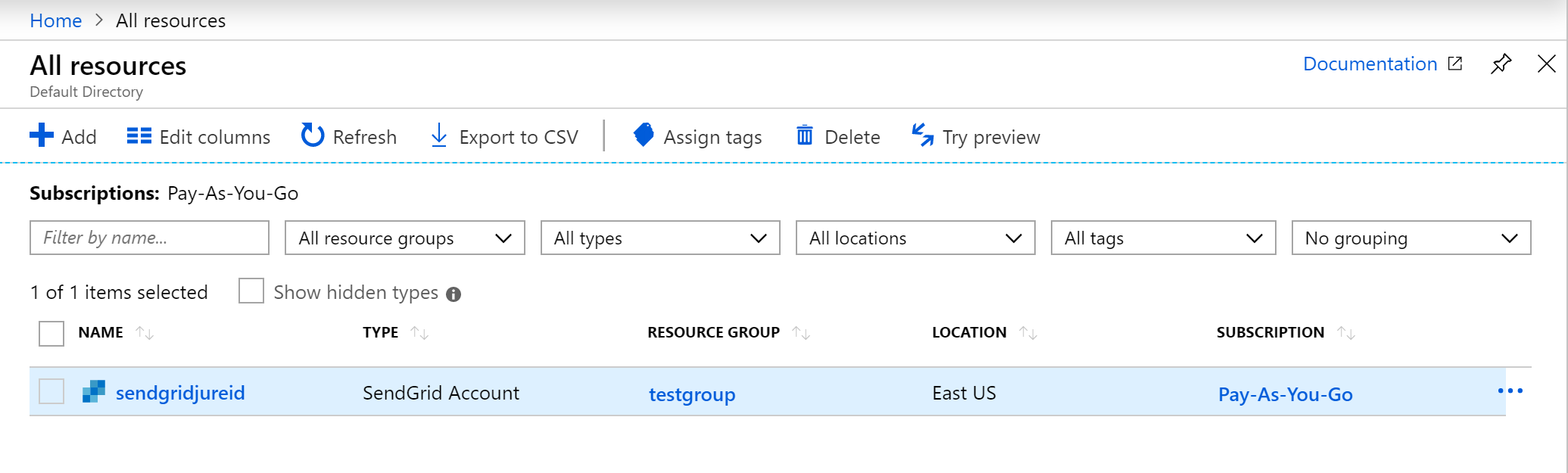
- Sök efter din externa tjänst.
- Markera kryssrutan bredvid den resurs som du vill ta bort.
- Välj Ta bort i kommandofältet.
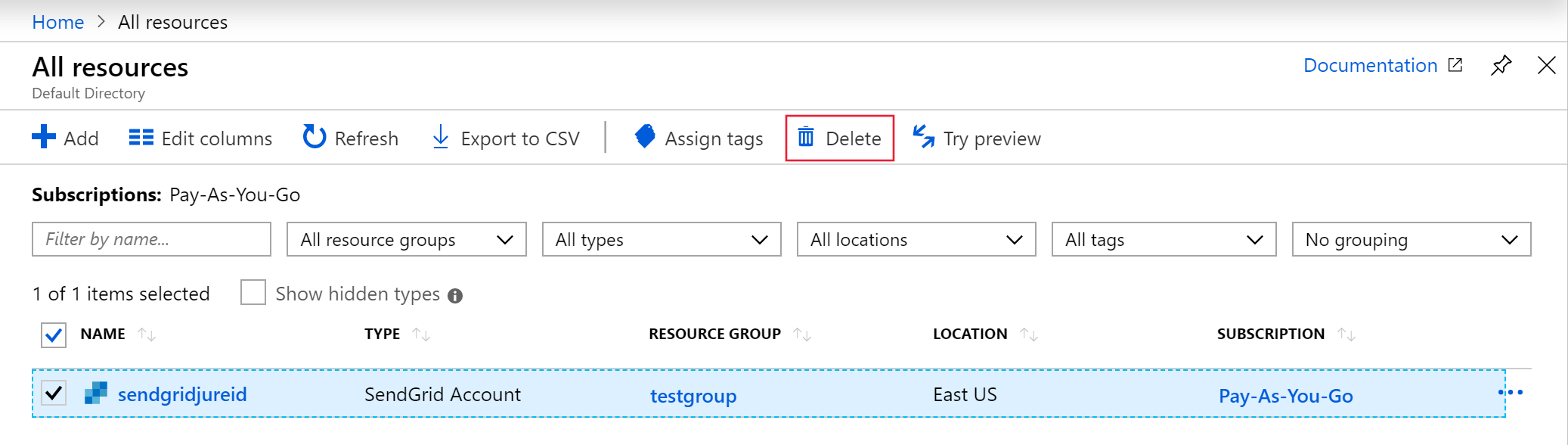
- Skriv Ja på bekräftelsesidan.
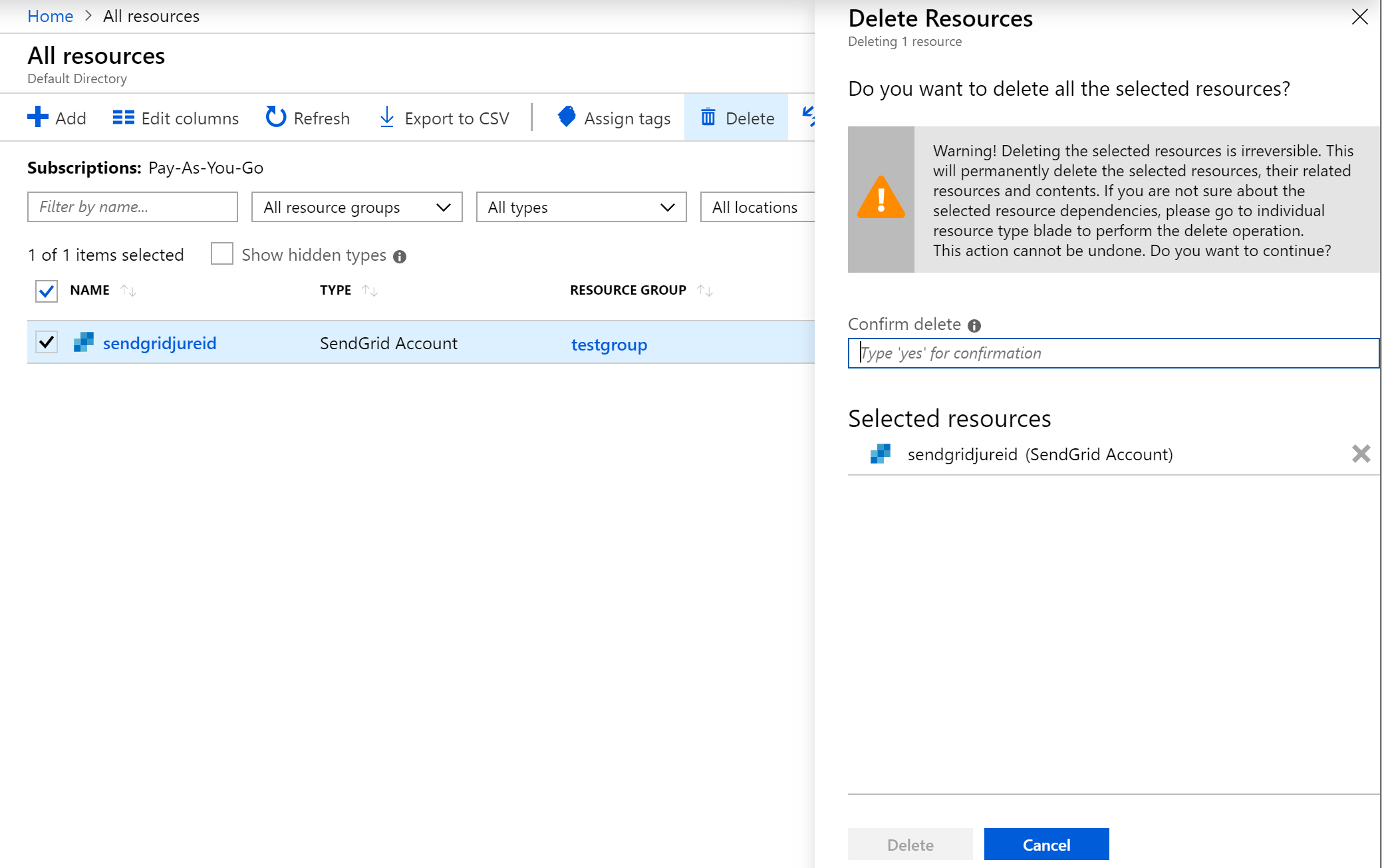
- Välj Ta bort.
Kontrollera typen av faktureringskonto
Kontrollera avtalstypen för att avgöra om du har åtkomst till ett faktureringskonto för ett Microsoft-kundavtal.
Gå till Azure-portalen för att kontrollera åtkomsten till faktureringskontot. Leta upp och välj Kostnadshantering + fakturering.
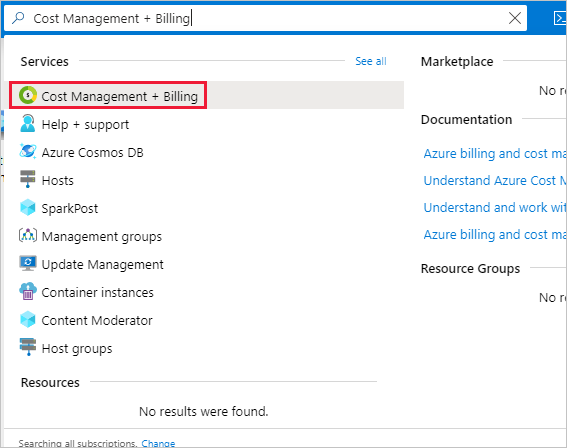
Om du bara har åtkomst till ett faktureringsomfång väljer du Egenskaper på menyn. Du har åtkomst till ett faktureringskonto för ett Microsoft-kundavtal om faktureringskontotypen är Microsoft Customer Agreement.
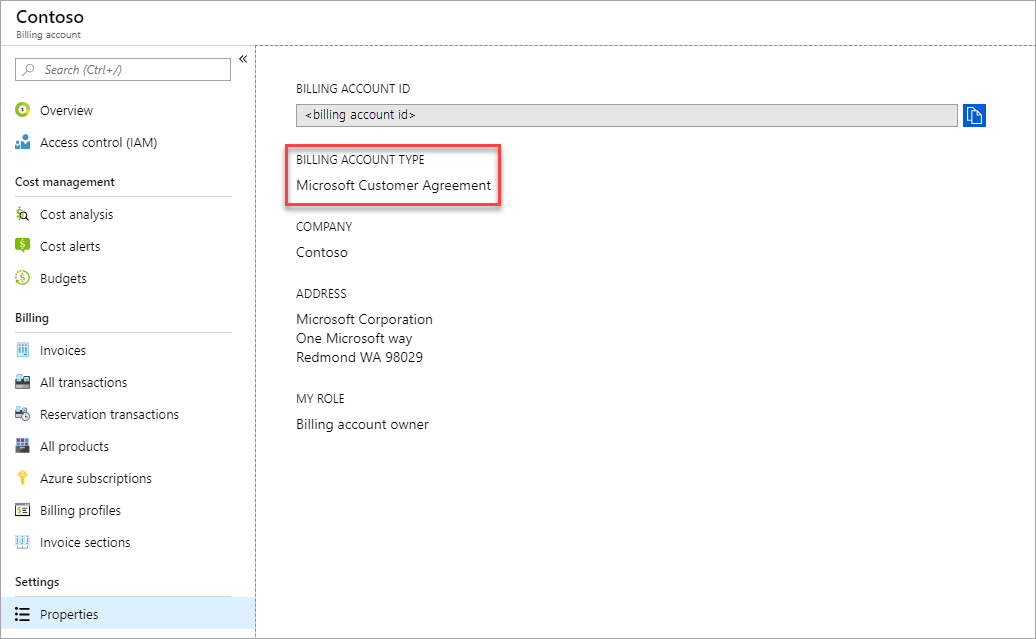
Om du har åtkomst till flera faktureringsomfång kontrollerar du typen i kolumnen Faktureringskonto. Du har åtkomst till ett faktureringskonto för ett Microsoft-kundavtal om faktureringskontotypen för något av omfången är Microsoft Customer Agreement.
Behöver du hjälp? Kontakta oss.
Om du har frågor eller behöver hjälp kan du skapa en supportbegäran.